Edge浏览器自定义词典功能详解:轻松添加生僻词,提升浏览效率!
在日常使用Edge浏览器时,常常会遇到不认识的单词或专业术语。Edge浏览器贴心地提供了自定义词典功能,允许用户添加常用生僻词,提高阅读理解效率。本文将详细介绍如何操作。
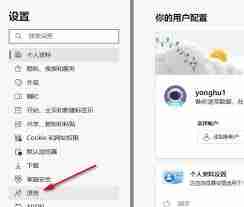
第一步:进入Edge浏览器设置
打开Edge浏览器,点击右上角的“...”(更多)菜单,选择“设置”。
第二步:访问语言设置
在设置页面左侧菜单中,找到并点击“语言”选项。
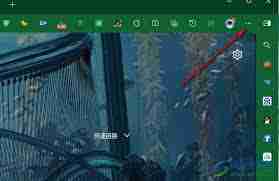
第三步:启用自定义词典
在“语言”设置页面右侧,找到“自定义词典”选项,点击其右侧的箭头图标进入自定义词典管理页面。
第四步:添加新单词
在自定义词典页面,你会看到一个输入框。输入需要添加的生僻词或专业术语,点击“添加单词”按钮即可完成添加。
通过以上步骤,您可以轻松地将任何生僻词添加到Edge浏览器的自定义词典中。 Edge浏览器会自动识别这些自定义词语,提升您的阅读体验。
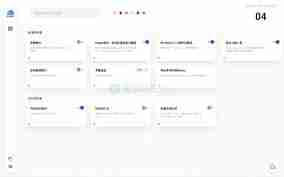
此外,Edge浏览器的自定义词典还支持编辑和删除已添加的单词,方便用户随时调整词典内容,保持其与个人使用习惯的同步。
Edge浏览器的自定义词典功能实用便捷,有效解决生僻词和专业术语带来的阅读障碍,让您的网络浏览体验更加流畅顺畅。





